 初級テクニック
初級テクニック パワポファイルを直接スライドショーで開く/解除する方法
PowerPointファイルを直接スライドショーで開きたい時の保存形式をご紹介します。ファイルをダブルクリックすると強制的にスライドショーが開くようになる為、再編集できないのでは?とお困りの方にも解除方法をご説明します。
 初級テクニック
初級テクニック  初級テクニック
初級テクニック  初級テクニック
初級テクニック  印刷設定
印刷設定 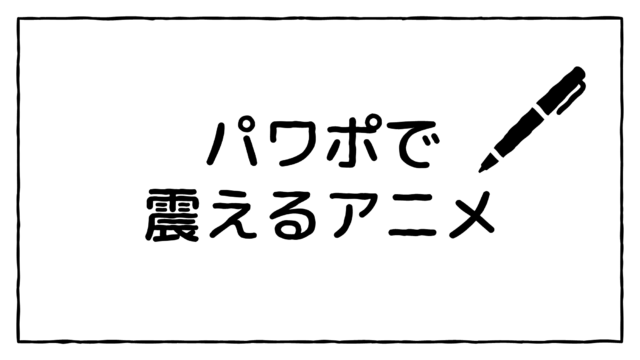 神業パワポ
神業パワポ  初級テクニック
初級テクニック  スライドショー
スライドショー